A Steam Disk írási hiba egyszerű javítása Windows 10 rendszeren
Steam Disk Write Disk Error hibát észlel Windows 10 rendszeren a játék frissítése vagy letöltése közben? Íme néhány gyorsjavítás, amellyel megszabadulhat a hibaüzenettől.
Mivel a világ küzd a koronavírus-járvánnyal, mindenki igyekszik tenni a maga részét, hogy hasznos legyen. Az Apple új frissítést adott ki, amely ehhez kapcsolódik, hogy segítse a felhasználókat. Ez egy Siri frissítés, amely segít a felhasználónak kommunikálni és tájékozódni egészségi állapotáról. Meg kell tanulni a technológia hatékony használatát ezekben az időkben . A legújabb fejlesztésben az Apple, a Google és az összes többi nagy cég rendszeresen azon dolgozik, hogy az emberek jobban megértsék a helyzetet. A világ különböző részein emberéleteket követelő járvány sürgős figyelmet igényel. Mivel a betegség megtestesítője félelembe kergeti az embereket, sokan vonakodva aggódnak egészségükért.
A szűkös erőforrások mellett meg kell tanulnunk megkülönböztetni a megfázást a súlyos koronavírus-fertőzéstől. A COVID-19 valódi okait és pontos paramétereit meglehetősen nehéz kideríteni. De a világ minden tájáról származó orvosok és kutatók az öndiagnózishoz szükséges tünetek listáján dolgoztak. Az Egészségügyi Világszervezet felsorolja azokat a tüneteket , amelyek a COVID-19 pozitív betegeknél gyakoribbak. Ezek közé tartozik az enyhe vagy közepesen súlyos légúti betegség, valamint a megfázás és a száraz köhögés. Javasoljuk az önkarantén betartását és a szociális távolságtartás gyakorlását, amíg a helyzet véglegesen megváltozik.
Siri-frissítés, amely tájékoztatja Önt, ha Ön a Covid-19-ben?
Az Apple nemrég bejelentette, hogy a Siri frissítés segít azonosítani a koronavírus-tüneteket. Ez egy nagyon szükséges eszköz, mivel sokan vannak pánikállapotban, és szeretnének megtanulni, mutatnak-e valamilyen betegség jeleit. Mindössze annyit kell tennie, hogy használja Apple-eszközét, és beszéljen Siri hangsegéddel. Ha aggódik, előfordulhat, hogy COVID-19 tüneteit mutatják, végezzen tünettesztet, és beszéljen Sirivel.
Olvassa el még: Hogyan tartsa tisztán kütyüit a koronavírus-járvány idején.
A Siri aktiválása iPhone-on.
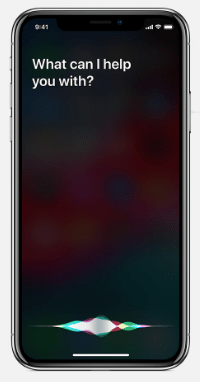
Az iPhone X és újabb telefonmodelleken a Siri aktiválásához néhányszor megnyomhatja az oldalsó gombokat. Ha Apple Watch-ot használ, megérintheti a képernyőt, és kimondhatja, hogy „Hey Siri” a beszélgetés elindításához. Ha a HomePodot használja, megnyomhatja az okoseszköz tetejét, és kimondhatja: „Hey, Siri”. Mac számítógépen gyorsan elindíthatja a beszélgetést a billentyűzeten lévő Siri gombbal, vagy kimondhatja, hogy Szia, Siri (2018-as és újabb modellekhez).
Most felteheti Sirinek a kérdést. "Hé Siri, van koronavírusom?" Erre azonnal válaszolunk egy kidolgozott kérdőívvel. Az Apple szerint a válaszokat az Egyesült Államok egészségügyi szervezete adta. Felhívjuk figyelmét, hogy ez a szolgáltatás jelenleg csak az Egyesült Államok állampolgárai számára érhető el. A kérdések olyan egyszerű dolgokat tartalmaznak, mint például, hogy kapcsolatba került-e olyan személlyel, akinél koronavírust diagnosztizáltak.

Olvassa el még: Konferenciahívások kezdeményezése iPhone-on.
Később, ha a tünetek az irányelveknek megfelelően nem extrémek, a Siri azt tanácsolja, hogy pihenjen és izolálja magát. Az emberekkel és tárgyakkal való érintkezés elkerülése, amelyek a vírus hordozói lehetnek, az első számú szabály a biztonság érdekében.
Egyéb esetekben a koronavírus okozta tüneteket észlelőknek tanácsos orvoshoz fordulni. A fizikális vizsgálat a teszttel együtt hasznosabb lesz a jelentés elkészítésében.
Ítélet:
Segíthet magának az elsődleges tüneteken, és eljuthat a következő szintű tesztre. Ez elsődleges diagnózisként is használható a környezetében élők számára. Az alapkérdőív segítségével felismerheti a problémát, és időben segítséget kaphat. A bejegyzés befejezésekor szeretnénk tudni a véleményét. Javaslatait és észrevételeit az alábbi megjegyzés rovatban várjuk. Ossza meg az információkat barátaival és másokkal a cikk közösségi médiában való megosztásával.
Szeretünk hallani felőled!
Fel vagyunk jelen a Facebookon , a Twitteren , a LinkedIn- en és a YouTube-on . Ha bármilyen kérdése vagy javaslata van, kérjük, ossza meg velünk az alábbi megjegyzések részben. Szeretünk visszakeresni egy megoldással. Rendszeresen közzétesszük a tippeket és trükköket, valamint a technológiával kapcsolatos gyakori problémák megoldásait. Iratkozzon fel hírlevelünkre, hogy rendszeresen értesüljön a technológiai világról.
Kapcsolódó témák:
Tisztítsa meg telefonját a koronavírus elleni küzdelem érdekében.
Kiberbűnözők a koronavírust térképeken használva információlopásra.
Tippek az álhírek és a koronavírus-átverés elkerülésére.
A Google és az Apple elutasítja a COVID-19 hamis alkalmazásokat.
Steam Disk Write Disk Error hibát észlel Windows 10 rendszeren a játék frissítése vagy letöltése közben? Íme néhány gyorsjavítás, amellyel megszabadulhat a hibaüzenettől.
Fedezze fel, hogyan távolíthat el alkalmazásokat a Windows 10 rendszerből a Windows Store segítségével. Gyors és egyszerű módszerek a nem kívánt programok eltávolítására.
Fedezze fel, hogyan tekintheti meg vagy törölheti a Microsoft Edge böngészési előzményeit Windows 10 alatt. Hasznos tippek és lépésről-lépésre útmutató!
A Google zökkenőmentessé tette a csoportos megbeszélések lebonyolítását. Tudd meg a Google Meet korlátait és lehetőségeit!
Soha nincs rossz idő a Gmail jelszavának megváltoztatására. Biztonsági okokból mindig jó rutinszerűen megváltoztatni jelszavát. Ráadásul soha
Az online adatvédelem és biztonság megőrzésének egyik alapvető része a böngészési előzmények törlése. Fedezze fel a módszereket böngészőnként.
Ismerje meg, hogyan lehet némítani a Zoom-on, mikor és miért érdemes ezt megtenni, hogy elkerülje a zavaró háttérzajokat.
Használja ki a Command Prompt teljes potenciálját ezzel a több mint 280 (CMD) Windows-parancsot tartalmazó átfogó listával.
Alkalmazhatja a Google Táblázatok feltételes formázását egy másik cella alapján, a Feltételes formázási segédprogrammal, a jelen cikkben ismertetettek szerint.
Kíváncsi vagy, hogyan használhatod a Rendszer-visszaállítás funkciót a Windows 11 rendszeren? Tudd meg, hogyan segíthet ez a hasznos eszköz a problémák megoldásában és a számítógép teljesítményének helyreállításában.







![Feltételes formázás egy másik cella alapján [Google Táblázatok] Feltételes formázás egy másik cella alapján [Google Táblázatok]](https://blog.webtech360.com/resources3/images10/image-235-1009001311315.jpg)
